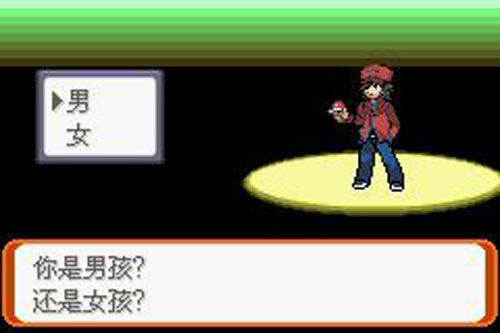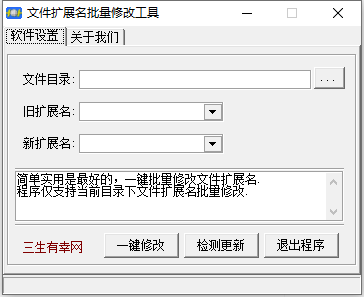camtasia Recorder汉化版|camtasia Recorder 官方中文版v3.0.2下载
camtasia Recorder是一款电脑屏幕录制工具,知识兔可以帮助用户录制自己的电脑屏幕,除此之外还为用户分享了视频编辑功能,录制下来的视频直接进行编辑,有需要的用户快来下载看看吧。
小编精选:游戏录屏软件
软件介绍
camtasia recorder是一款非常好用的屏幕录制工具,知识兔可以帮助用户录制电脑屏幕,软件分享捕获、视图、效果、工具、帮助等选项,为用户分享最好的录制服务,除此之外知识兔这款软件最大的区别就是还为用户分享了视频编辑功能,用户可以使用知识兔这款软件对录制好的视频直接进行编辑修改,比如添加标题水印等等,软件的录制过程中用户可自定义选择屏幕、窗口、区域、固定区域等录制范围。
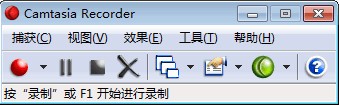
功能介绍
能添加注释效果,添加光标声音和键盘声音。添加系统标志,添加标题及水印,知识兔支持加亮和自动加亮。
除此之外它还可以将视频文件转换为可执行的exe文件,在没有播放器的机器上也可以进行播放,同时还附带一个功能强大的屏幕动画抓取工具,内置一个简单的媒体播放器。
软件特色
1.可自定义选择屏幕、窗口、区域、固定区域等录制范围。
2.软件所占的空间内存较小。
3.只需下载,无需安装。
4.功能强大,操作简单。
5.能够将屏幕上的任意内容,如播放的视频及浏览的网页等动作保存为视频文件,同时还具备视频编辑功能,创建的影音文件可以保存为AVI/GIF/MOV/RM等视频格式。
快捷键设置
1、打开Camtasia Studio。
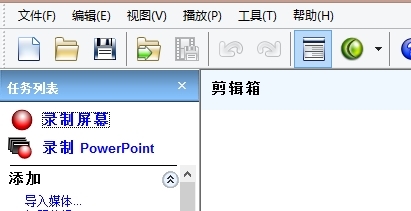
2、知识兔点击“录制屏幕”,知识兔打开录像器。
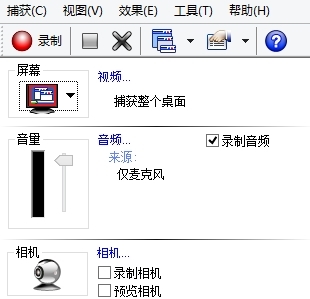
3、知识兔点击“工具”,知识兔打开工具-工具选项卡选择“选项”,知识兔打开工具选项卡。
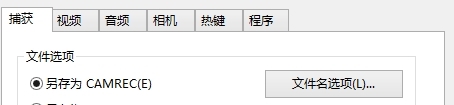
4、工具选项卡内选择热键,知识兔设置热键,如F5开始,F6停止。
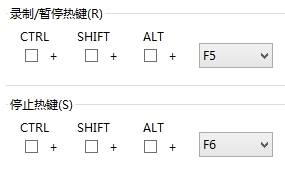
使用说明
1.知识兔下载并解压软件,找到Camtasia.exe,知识兔双击打开。
2.知识兔打开的界面如图:
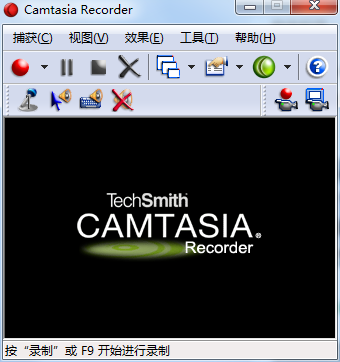
3.主界面包括捕获、视图、效果、工具、帮助等选项,如图:
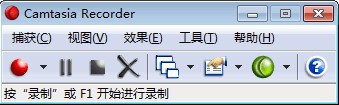
4.知识兔点击左上角红色圈圈选择屏幕、窗口、区域、固定区域等录制范围。
5.按“录制”或者【F9】开始录制。
6.录制好之后,保存即可。
发生错误怎么办
软件提示”video codec open failed“,知识兔解决这种问题,需要下载三款补丁。
知识兔点击下载:camtasia Recorder补丁
三个补丁分别是TSCC Codec,TSC2 Codec和EnSharpen。
下载完成好,将三个补丁进行安装
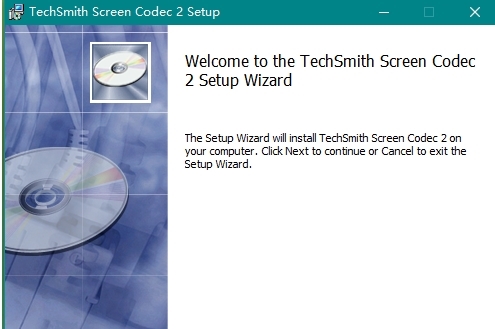
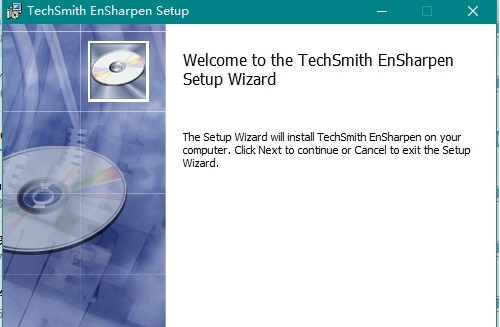
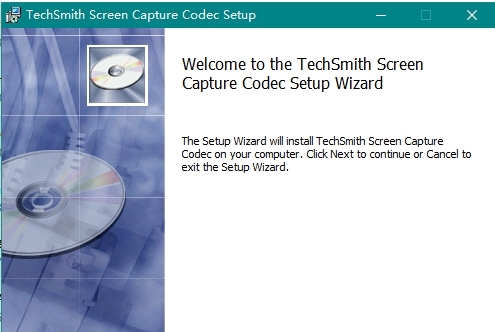
通过补丁的安装,再次打开录制界面可以看到,已经可以正常录制了
更新日志
1、修复了小BUG
2、提高游戏体验
您还感兴趣
云豹录屏大师软件下载:云豹录屏大师是一款图像捕捉软件,知识兔这款工具能帮你实时捕捉电脑屏幕上的画面,并帮你录制成各种格式的视频。 OBS中文版下载:OBS知识兔这款软件是一款操作简单的免费开源软件,用户可以使用知识兔这款软件录制和直播视频,虽然功能并没有OBS Studio那么完善,但知识兔这款软件的稳定性和兼容性非常不错,完全可以满足用户游戏和视频的直播需求。 金舟录屏大师破解版:金舟录屏大师破解版已完美破解,知识兔可以让用户免登陆即为会员VIP,录制视频后可以无限制转出为无水印视频,免费使用完整功能,知识兔让录屏更简单。 bandicam绿色便携版下载:bandicam绿色便携版可以让用户无需进行安装就能免费使用,并且知识兔还对软件进行了破解,免去了输入注册码破解的繁琐步骤,能够屏幕捕捉不同区域。 录屏软件下载:Screencast Capture Lite是一款简单小巧的屏幕录像工具,用户能够使用知识兔这款软件方便快捷的对屏幕的图像进行捕捉并进行录制。
下载仅供下载体验和测试学习,不得商用和正当使用。